Como Conectar Alto-falantes a um PC
Conectando alto-falantes ao PC
Saber como conectar suas caixas de som ao seu PC é vital para aproveitá-las ao máximo e evitar frustrações com problemas de conexão ou manuais confusos. Embora todas as caixas de som tenham suas próprias características e parâmetros de conectividade, este guia ajudará você a entender como conectá-las.
É importante diferenciar que algumas caixas de som usam cabos enquanto outras usam Bluetooth; embora o guia cubra ambos, certifique-se de saber qual tipo sua caixa de som é para poder seguir as etapas apropriadas para pareá-la ou conectá-la ao seu computador.
Relacionado: Melhores Caixas de Som USB para PC de 2023
Reúna seus materiais e crie espaço
Para começar, você deve pegar todos os componentes da caixa de som e a própria caixa de som. O cabo será um cabo de áudio de 3,5 mm, um cabo RCA ou um cabo óptico, dependendo se as caixas de som possuem uma entrada jack, portas RCA ou portas ópticas, além de um cabo de alimentação.
Depois de agrupar esses itens, crie espaço para que você possa alcançar confortavelmente a parte traseira do seu desktop. Agora você precisa encontrar a saída de áudio no computador. Ela estará na frente, na parte superior ou, na maioria dos casos, na parte de trás do computador. Geralmente terá um ícone de fones de ouvido ou será rotulada como Line Out ou Audio Out.
- Genshin Impact Como Desbloquear Armas Forjáveis de Fontaine
- Quem é Raphael em Baldur’s Gate 3?
- Pokemon Sleep Como Reivindicar Presentes
A saída também pode ser rotulada como um círculo verde para o cabo de áudio de 3,5 mm. Quanto ao cabo óptico, geralmente é uma pequena caixa preta com luzes vermelhas dentro. Eles também usam o círculo verde para cabos RCA, mas eles podem precisar de uma extensão para serem compatíveis (a menos que já venham com uma). Cabos RCA também podem usar a porta direita para o cabo vermelho e a porta esquerda para o cabo branco em alguns computadores.
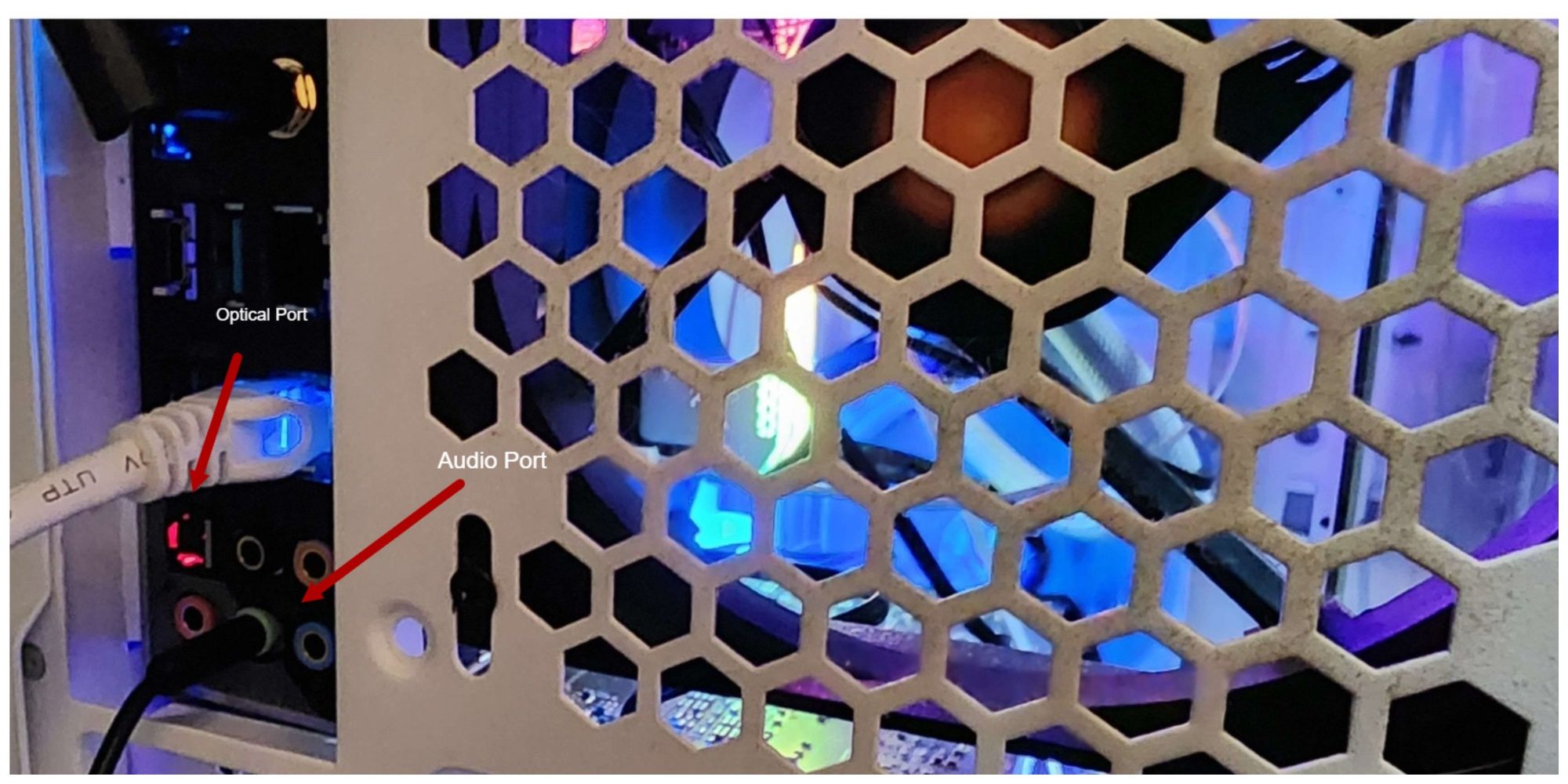
Observação: cabos RCA geralmente requerem um adaptador para funcionar com computadores e são incomuns e encontrados apenas em equipamentos específicos.
Conecte a extremidade do cabo na saída de áudio do seu computador, e então a outra extremidade na porta de entrada das suas caixas de som. Conecte o cabo de alimentação a uma tomada elétrica (você deve obter e usar uma proteção contra surtos para manter suas caixas de som seguras e funcionando) e ligue-as. Abaixe o volume com o controle deslizante na caixa de som para evitar testes em volume máximo.
Conectar caixas de som Bluetooth
Para conectar caixas de som Bluetooth a um PC, verifique se o computador e as caixas de som têm Bluetooth ativado. Use a barra de tarefas na parte inferior da tela do seu PC, encontre esta seta ^ e clique nela. Em seguida, clique no ícone Bluetooth e selecione Abrir Configurações para verificar se o Bluetooth está ativado.
Coloque suas caixas de som no modo de pareamento; os passos para isso variam entre as caixas de som, mas devem estar incluídos nas instruções do fabricante. Em seguida, clique no ícone Bluetooth na barra de tarefas do seu PC e selecione Adicionar um Dispositivo Bluetooth. Selecione o dispositivo na lista.

Se necessário, insira a senha nas caixas de som. Essa senha geralmente está impressa na parte de trás das caixas de som, embora a maioria das caixas de som não tenha uma senha. Clique em Concluir e as caixas de som devem agora estar conectadas ao seu PC.
Teste as caixas de som no seu PC
Agora que as caixas de som e o computador estão conectados, você pode começar a testar o som para verificar se as caixas de som estão funcionando corretamente. Ligue as caixas de som e abra as configurações de som no seu computador. Para fazer isso, encontre o ícone de caixa de som na sua barra de tarefas. Clique nele e, em seguida, clique na engrenagem. Alternativamente, clique com o botão direito e selecione Configurações de Som.
Clique na guia Reprodução ou ajuste o volume para reproduzir um som que confirmará se as caixas de som estão funcionando. Certifique-se de verificar se as caixas de som corretas estão selecionadas em Dispositivos de Saída. Você também pode clicar no botão Testar. Uma vez confirmado que suas caixas de som estão emitindo som, você está pronto para começar.

Se você ainda tiver problemas para conectar as caixas de som ao seu PC, consulte o manual fornecido com as caixas de som para obter instruções mais específicas. Esperançosamente, suas caixas de som estão funcionando perfeitamente para que você possa aproveitá-las como planejado.
Existem muitas caixas de som boas por aí, e elas são uma excelente alternativa aos headsets. Idealmente, você quer ter um headset e caixas de som para poder alternar livremente entre os dois, dependendo da situação. Usar um headset o dia todo pode ser cansativo, mas às vezes você pode querer o tipo de cancelamento de ruído que as caixas de som não podem fornecer.
Perguntas frequentes
Qual é melhor, com fio ou Bluetooth?
As caixas de som com fio tendem a ter um som melhor e evitar problemas de latência. No entanto, as caixas de som Bluetooth estão alcançando as com fio nessas áreas. Elas também são mais fáceis de levar para qualquer lugar e evitam configurações de cabos bagunçadas.
Qual cabo é melhor, RCA ou Óptico?
Quando se trata de conteúdo digital, o cabo óptico é superior, graças ao seu áudio de alta qualidade.
O que faço se não conseguir conectar minha caixa de som ao meu computador?
Verifique todos os passos e leia o manual fornecido com as caixas de som. Embora a maioria das caixas de som siga os mesmos passos, algumas podem ter instruções específicas.
Próximo: Melhores Marcas de Headset de Jogos em 2023






